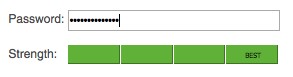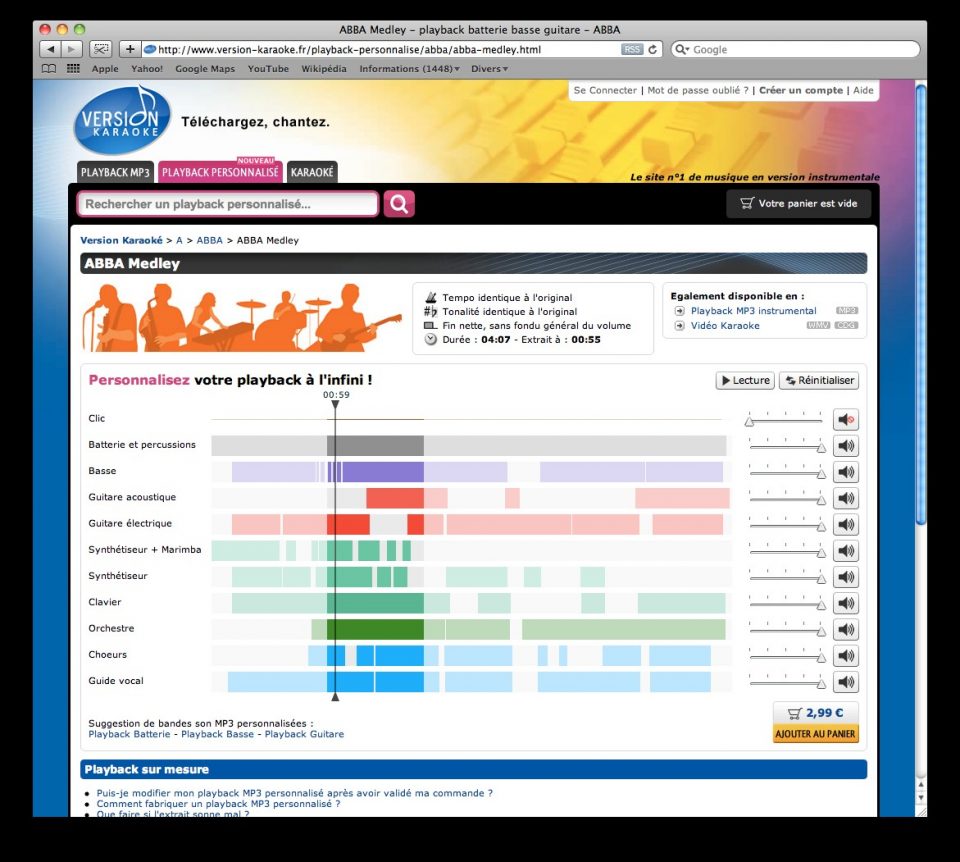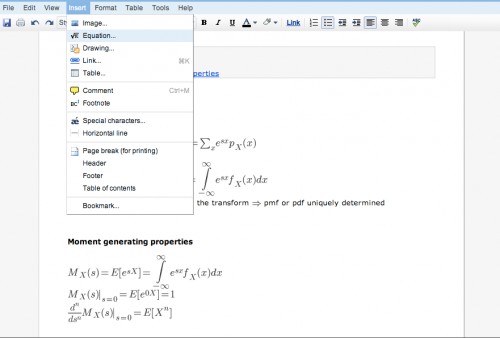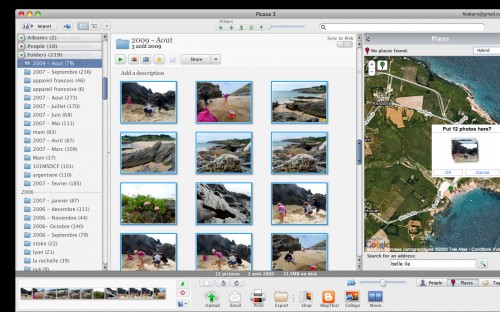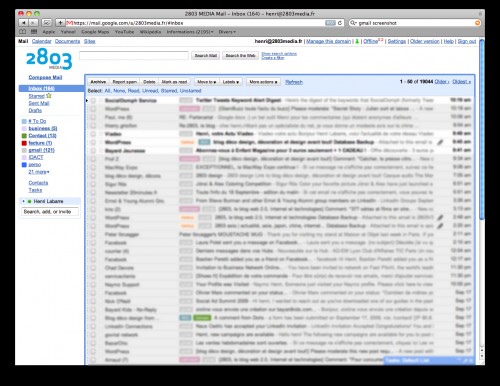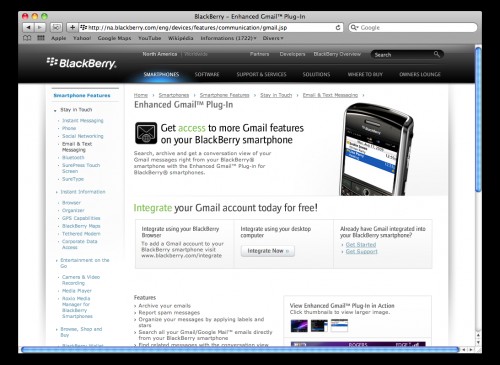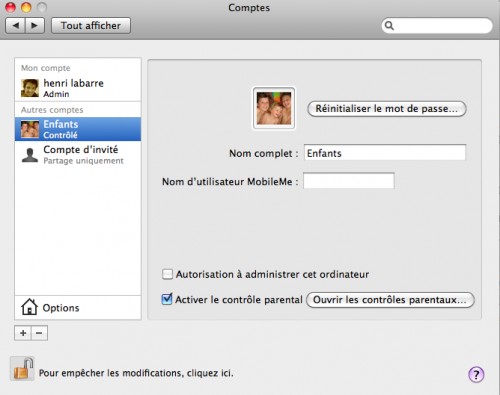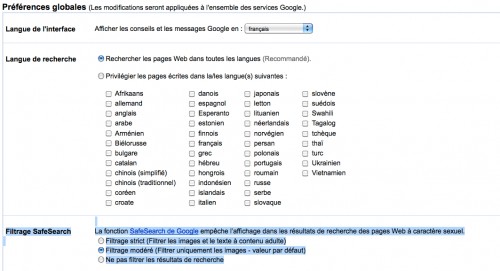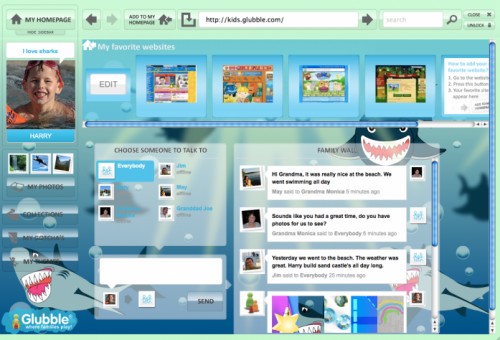L’actualité aidant, des pirates ayant mis la main sur des mots de passe hotmail et gmail apparemment, Google a donc du se fendre d’un petit post sur son blog afin de rappeler quelques règles essentielles pour choisir un mot de passe. Voici rapidement les enseignements de cet article :
-Afin de ne pas tenter le diable, n’utilisez pas le même mot de passe sur tout les sites notamment sur les sites importants comme ceux liés à votre email, nom de domaine ou banque… Il est vrai que certains sites ne sont pas importants et dans ce cas un password identique peut faire l’affaire. En revanche pour les autres sites pensez bien à personnaliser le mot de passe en utilisant par exemple les premières lettres d’une phrase. Google site l’exemple « combien ais je d’argent » pour la banque, dont le mot de passe deviendrait « cajda » si l’on ne prenait que les premières lettres mais il faut y ajouter des caractères spéciaux et des majuscules pour le renforcer : « cA#d? » et là tout de suite cela devient plus difficile de le trouver et de le retenir par la même occasion!
-Il y a quelques années j’avais lu une étude sur les mots de passe et j’avais été étonné du nombre de personnes qui utilise « password » ou « azerty », certes c’est facile et pratique mais bon tout le monde utilise ces mots de passe, alors la protection est plutôt basique dans ce cas… Google recommande d’utiliser des majuscules, des minuscules, des chiffres et des caractères accentués comme ?!#&. Le fait d’utiliser ces options permet de complexifier fortement le mot de passe donc utilisez les.
-Autre cas très classique l’utilisation de données personnelles pour le password comme le prénom de ses enfants ou encore celui de son chien, numéro de rue, téléphone… Le principe c’est que tous vos amis connaissent votre femme, vos enfants ou encore votre chien, donc c’est facilement retrouvable pour ceux qui vous connaissent un peu et ceux qui auraient accès à des données sur vous (profil facebook notamment où il y a toute votre vie). La solution de Google est radicale, il ne faut pas utiliser ce genre de mots de passe trop facile à trouver et se retourner sur des combinaisons comme l’exemple proposé par Google : sPo0kyh@ll0w3En.
-Beaucoup de personnes écrivent leurs mots de passe sur des bouts de papier, dans des emails, dans des fichiers word… Certes cela peut être une solution pour s’en souvenir mais il faut absolument faire en sorte que personne ne puisse consulter ces documents, le choix du nom de fichier est important, n’utilisez pas mot de passe ou password par exemple…
-Et si vous avez perdu votre mot de passe cela n’est pas trop grave car beaucoup de sites proposent le reset de ce dernier par email. Un clic et vous aurez un nouveau mot de passe. Vérifiez bien que l’adresse email de vos comptes est la bonne, car sinon c’est fichu pour retrouver votre compte. Si certains sites vous proposent une question pour retrouver le mot de passe, essayez de faire compliqué dans la réponse ou de trouver une question que vous seul savez répondre (et surtout pas « quel est le prénom de ma femme? »).
Sinon un truc qui fonctionne bien et qui était utilisé par l’un des fondateurs de Twitter (qui s’était fait pirater sa messagerie aussi), c’est d’utiliser des mots associés au site genre : gmail : gm, facebook : fb pour renforcer le mot de passe et le rendre unique, ainsi le mot de passe gmail devient : motdepasse –> gmmotdepasse. Et pour trouver le mot de passe pensez à une phrase comme « ma première fille jeanne a sept ans » ce qui donnerait « mpfjasa ». Et en complexifiant un peu cela donnerait : « MpfJa7A », et en y ajoutant des caractères accentués (qui ressemblent aux lettres : @ pour a, $ pour S…) cela donnerait : « MpfJ@7A. », ce qui est un mot de passe fort.
Par ailleurs pour éviter de se faire piquer son identité le cliquer pas sur les messages dont les expéditeurs vous sont inconnus ou dont le contenu vous semble louche… Cela limitera le risque de phishing.
Quelques outils tout de même pour vos mots de passe :
-Pour ceux qui veulent tester leurs mots de passe vous pouvez aller voir cet article.
-Pour générer automatiquement des mots de passe bien costaux vous pouvez utiliser l’outil de pc tools.
Après la lecture de cet article de Google on a presque envie de rigoler, tout cela est bien évident mais dans la pratique c’est plus complexe… Essayer d’expliquer à votre grand mère qu’il ne faut pas utiliser le nom de minou mais sPo0kyh@ll0w3En à la place, facile non? Ou bien il faut changer le nom du minou pour le rendre fort d’un point de vu sécurité!